课题_powerdesiger使用汇总
powerdesigner 教程
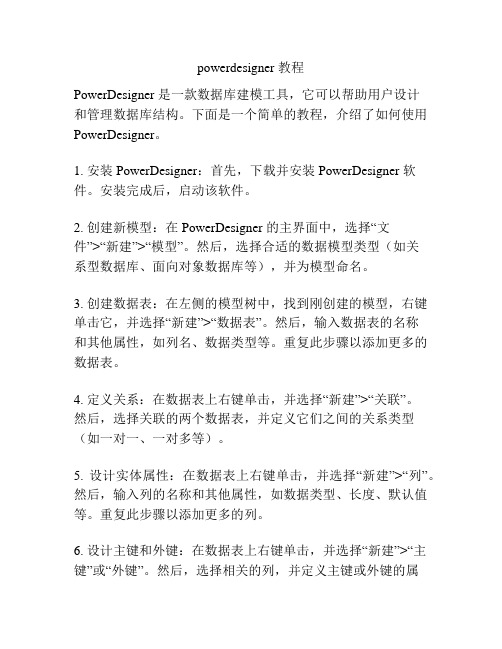
powerdesigner 教程PowerDesigner 是一款数据库建模工具,它可以帮助用户设计和管理数据库结构。
下面是一个简单的教程,介绍了如何使用PowerDesigner。
1. 安装 PowerDesigner:首先,下载并安装 PowerDesigner 软件。
安装完成后,启动该软件。
2. 创建新模型:在 PowerDesigner 的主界面中,选择“文件”>“新建”>“模型”。
然后,选择合适的数据模型类型(如关系型数据库、面向对象数据库等),并为模型命名。
3. 创建数据表:在左侧的模型树中,找到刚创建的模型,右键单击它,并选择“新建”>“数据表”。
然后,输入数据表的名称和其他属性,如列名、数据类型等。
重复此步骤以添加更多的数据表。
4. 定义关系:在数据表上右键单击,并选择“新建”>“关联”。
然后,选择关联的两个数据表,并定义它们之间的关系类型(如一对一、一对多等)。
5. 设计实体属性:在数据表上右键单击,并选择“新建”>“列”。
然后,输入列的名称和其他属性,如数据类型、长度、默认值等。
重复此步骤以添加更多的列。
6. 设计主键和外键:在数据表上右键单击,并选择“新建”>“主键”或“外键”。
然后,选择相关的列,并定义主键或外键的属性。
7. 生成物理模型:在 PowerDesigner 的菜单栏中,选择“工具”>“逆向工程”>“生成物理模型”。
然后,选择想要生成的数据库类型,如 MySQL、Oracle 等。
8. 导出脚本:在生成的物理模型中,选择“文件”>“导出”>“生成脚本”。
然后,选择脚本语言和导出的路径,并点击“导出”按钮。
9. 完成:至此,你已成功设计和生成数据库结构。
根据需要,你可以进一步修改数据模型、增加数据表或进行其他操作。
希望这个简单的教程能帮助你快速上手 PowerDesigner。
请根据实际需要,在不同的步骤中进行相应的操作。
实验一PowerDesigner使用

实验一PowerDesigner是一款功能非常强大的建模工具软件,同样是当今最著名的建模软件之一。
特点:1.PowerDesigner是一个功能强大而使用简单工具集,提供了一个复杂的交互环境,支持开发生命周期的所有阶段,从处理流程建模到对象和组件的生成。
2.PowerDesigner是最具集成特性的设计工具集,用于创建高度优化和功能强大的数据库,数据仓库和数据敏感的组件。
3.PowerDesigner不仅加速了开发的过程,也向最终用户提供了管理和访问项目的信息的一个有效的结构。
4.PowerDesigner提供了直观的符号表示使数据库的创建更加容易,并使项目组内的交流和通讯标准化,同时能更加简单地向非技术人员展示数据库和应用的设计。
组成:1.PowerDesigner ProcessAnalyst,用于数据发现。
2.PowerDesigner DataArchitect,用于双层,交互式的数据库设计和构造。
3.PowerDesigner AppModeler,用于物理建模和应用对象及数据敏感组件的生成。
4.PowerDesigner MetaWorks,用于高级的团队开发,信息的共享和模型的管理。
5.PowerDesigner WarehouseArchitect,用于数据仓库的设计和实现。
6.PowerDesigner Viewer,用于以只读的、图形化方式访问整个企业的模型信息。
安装要点:个人觉得相对于一些软件,如MySQL来说已经简单多了。
本次实验主要建立了3个建模文件:1.概念数据模型(CDM)对数据和信息进行建模,利用实体-关系图(E-R图)的形式组织数据,检验数据设计的有效性和合理性。
建立entity,设置名称、属性等:建立联系:总体效果:2.业务程序模型(BPM)BPM描述业务的各种不同内在任务和内在流程,而且客户如何以这些任务和流程互相影响。
BPM是从业务合伙人的观点来看业务逻辑和规则的概念模型,使用一个图表描述程序,流程,信息和合作协议之间的交互作用。
powerdesigner基本用法

powerdesigner基本用法PowerDesigner是一款功能强大的建模工具,它可以帮助我们进行数据建模、业务流程建模、应用程序设计等方面的工作。
本文将详细介绍PowerDesigner的基本用法。
一、PowerDesigner的安装和启动1. 下载PowerDesigner安装包,双击运行安装程序。
2. 安装完成后,在桌面上会出现PowerDesigner的快捷方式,双击打开即可。
二、PowerDesigner界面介绍1. 工具栏:包含了常用的工具按钮,如新建、打开、保存等。
2. 菜单栏:包含了所有功能菜单,可以通过菜单栏进行各种操作。
3. 状态栏:显示当前文档状态和鼠标所在位置信息等。
4. 模型浏览器:显示当前文档中所有对象,并提供对象之间的关系图示。
5. 属性窗口:显示当前选中对象的属性信息。
6. 画布区域:用于绘制各种图形和模型。
三、PowerDesigner数据建模1. 新建数据模型点击“文件”菜单中的“新建”命令,在弹出的对话框中选择“数据模型”,然后选择需要创建的数据库类型(如Oracle、MySQL等)并设置相关参数,最后点击“确定”即可创建一个新的数据模型文件。
2. 创建实体和属性在模型浏览器中右键选择“实体”并选择“新建实体”,在弹出的对话框中输入实体名称和描述等信息,然后点击“确定”即可创建一个新的实体。
接着,在属性窗口中添加该实体的属性,并设置相关参数。
3. 创建关系在模型浏览器中右键选择“关系”并选择“新建关系”,在弹出的对话框中选择需要建立关系的两个实体,并设置相关参数,最后点击“确定”即可创建一个新的关系。
4. 生成DDL脚本当完成数据模型设计后,可以通过PowerDesigner自动生成DDL脚本。
在菜单栏中选择“工具”-“生成DDL脚本”,然后根据需要设置相关参数,最后点击“确定”即可生成DDL脚本。
四、PowerDesigner业务流程建模1. 新建业务流程图点击“文件”菜单中的“新建”命令,在弹出的对话框中选择“业务流程图”,然后设置相关参数,最后点击“确定”即可创建一个新的业务流程图文件。
PowerDesigner学习(持续更新...)
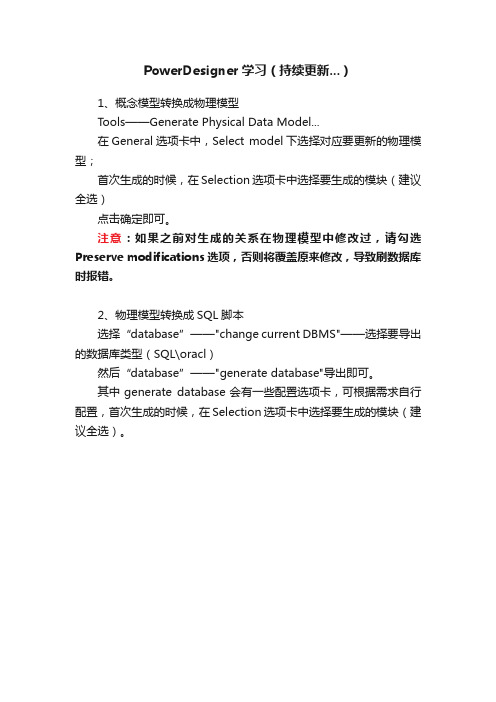
PowerDesigner学习(持续更新...)
1、概念模型转换成物理模型
Tools——Generate Physical Data Model...
在General选项卡中,Select model下选择对应要更新的物理模型;
首次生成的时候,在Selection选项卡中选择要生成的模块(建议全选)
点击确定即可。
注意:如果之前对生成的关系在物理模型中修改过,请勾选Preserve modifications选项,否则将覆盖原来修改,导致刷数据库时报错。
2、物理模型转换成SQL脚本
选择“database”——"change current DBMS"——选择要导出的数据库类型(SQL\oracl)
然后“database”——"generate database"导出即可。
其中generate database会有一些配置选项卡,可根据需求自行配置,首次生成的时候,在Selection选项卡中选择要生成的模块(建议全选)。
powerdesigner12详细操作教程
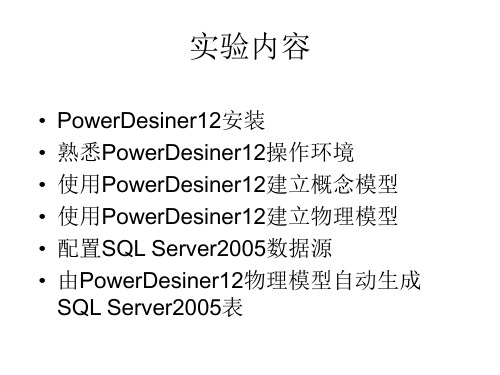
新建概念 数据模型 后,系统 会默认打 开新建模 型编辑窗 口,如右 图
选择浮动 工具条中 的Entity工 具,将鼠 标移动到 模型编辑 空白区, 即可新建 Entity对象
完成Entity 新建后,可 以对Entity 进行相关属 性设置
选中要编 辑的Entity 对象,右 键菜单, 选择属性, 即弹出属 性设置对 话框
此时,可以通过测试数据 源,验证前面设置信息正 确与否
如果测试结果正确,即表明数 据源设置成功。
此时可以在用户DSN中查看已 经存在的数据源,也可以选中 某个对象进行删除或修改操作
由PowerDesiner12物理模型自动生 成SQL Server2005表
要想根据物 理数据模型 生成数据库 表格,首先 要进行数据 库连接设置。 打开 Database菜 单,选择 Connect选项
Check Model 会将错误信 息通过对话 框的形式, 提供给用户; 此时需要修 改错误重新 进行正确性 验证,直到 没有错误
配置SQL Server2005数据源
如果需要PowerDesiner 自动生成数据库表格,必 须配置数据源。 可以在机器的管理工具中 找到本机数据源管理功能 项
打开数据源管理器,选中用户 DSN选项卡,可以通过添加按 钮新建数据源
此界面预览 安装目录下 的软件情况, 单击next
此界面为安装 进度界面,如 果要取消安装, 可点击取消按 钮
安装完成后, 会出现此界面, 单击finish即可
安装完毕 PowerDesiner12后, 此版本为试用版本, 试用期15天;如想 破解,可按照解压 目录下的破解方法 进行。找到右图中 的选中文件,按要 求进行编辑。
此对话框中, 需要对物理 数据模型的 相关属性进 行设置,设 置完毕后, 点击确定按 钮
powerdesigner 教程
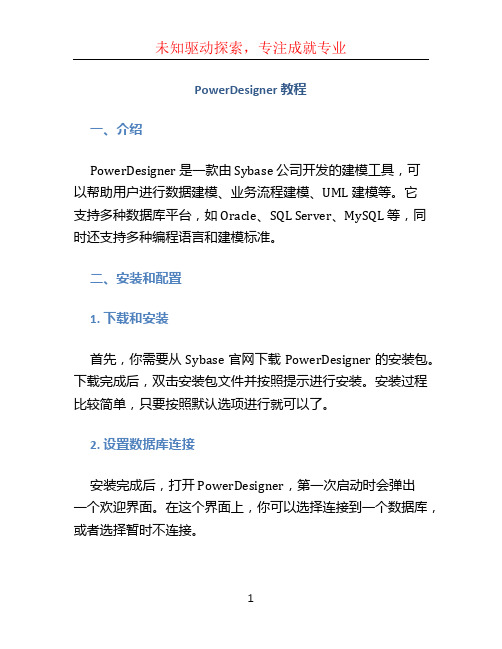
PowerDesigner 教程一、介绍PowerDesigner 是一款由 Sybase 公司开发的建模工具,可以帮助用户进行数据建模、业务流程建模、UML 建模等。
它支持多种数据库平台,如 Oracle、SQL Server、MySQL 等,同时还支持多种编程语言和建模标准。
二、安装和配置1. 下载和安装首先,你需要从 Sybase 官网下载 PowerDesigner 的安装包。
下载完成后,双击安装包文件并按照提示进行安装。
安装过程比较简单,只要按照默认选项进行就可以了。
2. 设置数据库连接安装完成后,打开 PowerDesigner,第一次启动时会弹出一个欢迎界面。
在这个界面上,你可以选择连接到一个数据库,或者选择暂时不连接。
如果你选择连接到一个数据库,那么你需要配置数据库连接。
点击界面上的“数据库连接”按钮,弹出一个设置数据库连接的对话框。
在对话框中填写数据库的相关信息,包括数据库类型、主机名、端口号、用户名和密码等。
三、数据建模PowerDesigner 是一个强大的数据建模工具,可以帮助用户进行实体关系图的绘制。
以下是使用 PowerDesigner 进行数据建模的基本步骤:1. 创建一个新模型首先,打开 PowerDesigner,点击菜单栏上的“文件”,选择“新建模型”。
在弹出的对话框中,选择你要创建的模型类型,如逻辑模型、物理模型等。
选择模型类型后,点击“确定”按钮创建新模型。
2. 绘制实体关系图在新创建的模型中,你可以通过拖拽实体和关系来绘制实体关系图。
首先,从左侧的工具栏中选择“实体”工具,在画布上点击鼠标左键,然后拖拽鼠标以绘制一个实体。
接着,选择“关系”工具,在画布上点击鼠标左键,然后拖拽鼠标以绘制实体之间的关系。
3. 定义属性和约束在绘制实体关系图的过程中,你可以双击实体或关系来定义它们的属性和约束。
点击实体或关系,然后在右侧的属性编辑器中进行编辑。
你可以定义实体的属性、主键、外键等,也可以定义关系的类型和约束等。
powerdesigner实验总结体会

powerdesigner实验总结体会PowerDesigner是一款功能强大的建模工具,可以帮助软件开发人员进行需求分析、系统设计和数据库设计等工作。
在实验中,我对PowerDesigner进行了深入的学习和实践,收获颇多。
下面将对实验总结体会进行详细的阐述。
PowerDesigner具有直观的界面和丰富的功能,使得我们可以方便地进行建模工作。
在实验中,我学会了使用PowerDesigner进行实体关系模型的设计。
通过创建实体、属性和关系等元素,我能够清晰地描述系统的结构和各个实体之间的关系。
同时,PowerDesigner 还提供了多种视图,如逻辑视图和物理视图,方便我们从不同角度来审视系统的设计。
PowerDesigner还具有强大的逆向工程和正向工程功能,可以将数据库的结构导入到PowerDesigner中进行分析,并且可以将PowerDesigner中的模型生成数据库的结构脚本。
在实验中,我成功地将一个数据库的结构导入到PowerDesigner中,并对其进行了修改和优化。
通过PowerDesigner,我能够清晰地了解数据库的结构和关系,并能够针对性地进行优化和调整。
PowerDesigner还支持多种建模标准和方法,如UML、BPMN和ERM 等。
这使得我们可以根据不同的需求选择合适的建模标准和方法,并进行相应的建模工作。
在实验中,我学会了使用PowerDesigner 进行UML建模,通过创建类、对象和关联等元素,我能够清晰地描述系统的行为和结构,并能够进行相应的分析和设计。
PowerDesigner还具有强大的文档和报告生成功能,可以自动生成各种文档和报告,如需求文档、设计文档和测试报告等。
在实验中,我学会了使用PowerDesigner生成实体关系模型的文档,并进行了相应的修改和调整。
通过PowerDesigner,我能够快速地生成高质量的文档和报告,提高了工作的效率和质量。
PowerDesigner 使用手册
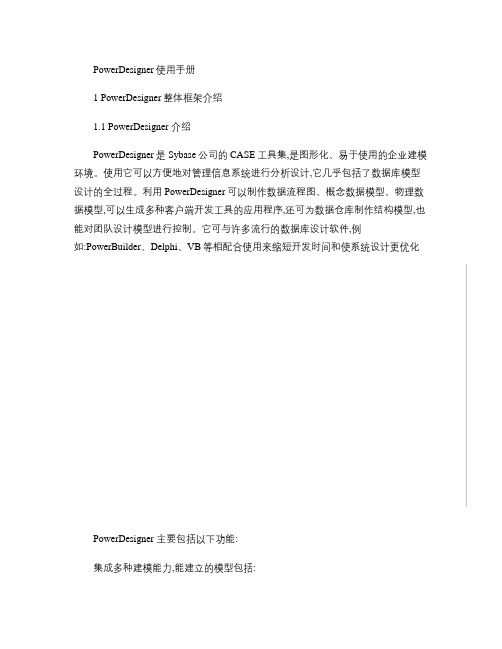
PowerDesigner使用手册1 PowerDesigner整体框架介绍1.1 PowerDesigner 介绍PowerDesigner是Sybase公司的CASE工具集,是图形化、易于使用的企业建模环境。
使用它可以方便地对管理信息系统进行分析设计,它几乎包括了数据库模型设计的全过程。
利用PowerDesigner可以制作数据流程图、概念数据模型、物理数据模型,可以生成多种客户端开发工具的应用程序,还可为数据仓库制作结构模型,也能对团队设计模型进行控制。
它可与许多流行的数据库设计软件,例如:PowerBuilder、Delphi、VB等相配合使用来缩短开发时间和使系统设计更优化PowerDesigner 主要包括以下功能:集成多种建模能力,能建立的模型包括:数据模型(E/R, Merise业务模型(BPMN, BPEL, ebXML应用模型(UML1.2 PowerDesigner环境介绍1.2.1对象浏览器介绍工作空间(Workspace它是浏览器中树的根,是组织及管理所有设计元素的虚拟环境。
你可以通过保存工作空间保存自己的设计空间信息以便再次打开时可以还原到保存前的状态。
项目(Project作为容纳你所有开发出的制品的容器,项目中的所有对象可以作为一个单元存到PowerDesigner库中。
每个项目自动维护一张图用以显示模型以及文档之间的依赖。
文件夹(folder工作空间可以包含用户自定义的文件夹用以组织模型和文件。
例如,你有两个独立的项目,希望在一个工作空间中处理,此时可以使用文件夹。
模型(Model模型是PowerDesigner中的基本设计单元。
每个模型中有一个或多个图以及若干模型对象。
包(Package当模型较大时,可能需要把模型拆分成多个“子模型”以便于操作,这些子模型就叫做包,今后可以把不同的包分配给不同的开发组。
图(Diagram展现模型对象之间的交互。
可以在模型或包中创建多个图。
Powerdesigner使用建议(完整版)

Powerdesigner使用建议(完整版) 1.Powerdesigner使用建议1.1业务规则的使用(Business Rule)对于一些业务逻辑可能出现在多个数据表中,建议封装成Business Rule,这样便于业务逻辑的重新使用,也便于业务逻辑的维护。
为了便于维护业务逻辑,可以考虑将Business Rule和Domains结合起来使用。
将业务Business Rule应用到Domains上,然后再把Domains应用到数据表的字段上。
例如:在拆迁项目中,拆迁业务部分,管理参数业务部分,房源业务部分,拆迁合同部分的数据表中都有楼层这个字段,因此先一个Business Rule,然后定义一个Domain,这样相应的数据表的字段就可以使用这个Domain了。
1.2.自定义数据类型(Domains)的使用oralce提供了一些内置的数据类型,但是用户也可以根据业务的需要,定义自定义的数据类型。
在自定义数据类型里面包装业务逻辑。
正如上面的房屋楼层,我们可以定义一个独立的数据类型(Domain)维护,然后在相关数据表的字段上使用这个自定义数据类型。
一般在定义自己的数据类型时候,可以在oracle基本类型上定义,然后可以加上一些standard check或者Business Rules。
比如:在拆迁项目中,面积类别这个字段在很多数据表都出现了,可以作为一个单独的数据类型类维护,定义一个” 面积类别” Domains(包含的种类有:0 --- 厅房面积,1 --- 使用面积,2 --- 单元面积,,3 --- 总建筑面积,4 --- 分摊面积)。
而且由于Powerdesigner的提供关联作用,这样便于当业务逻辑发生了变动,能够很快查询出那些对象受到影响。
1.3序列号(Sequence)的使用在powersigner的模型里面定义一堆了Sequence,接下来的是要把他们和数据表的相关字段关联起来,特别是那些用于多个数据表字段的Sequence。
PowerDesigner简易使用指南
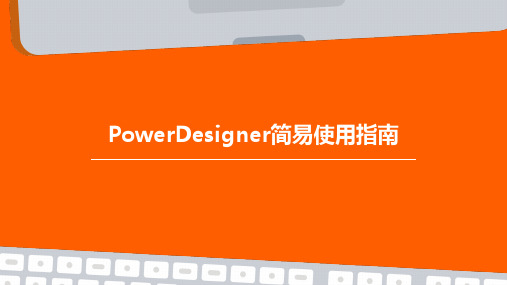
04
详细描述
利用PowerDesigner的数据库架构优 化功能,减少数据库维护工作量,降 低数据库维护成本。
06
详细描述
利用PowerDesigner的数据库架构优化功能, 对数据库安全性进行全面考虑和设计,提高数 据库安全性。
案例三:复杂系统数据流分析
总结词
通过PowerDesigner进行复 杂系统数据流分析,了解系
模型关系管理
模型关系管理
PowerDesigner提供了强大的模型关系管理 功能,支持对不同模型之间的关联进行定义 、编辑和可视化。
模型间依赖关系
用户可以定义模型之间的依赖关系,如父子关系、 关联关系等,以便更好地理解和管理复杂的数据结 构。
模型版本控制
PowerDesigner支持对模型进行版本控制, 方便用户跟踪和管理不同版本之间的差异。
总结词
通过PowerDesigner进行企业级数据模型设计,降低 开发成本和减少错误。
详细描述
利用PowerDesigner的自动化工具和可视化界面,快 速构建高质量的数据模型,降低开发成本和减少开发过 程中的错误。
案例二:数据库架构优化
总结词
通过PowerDesigner进行数据库架构优化,提 高数据库性能和可扩展性。
确保您使用的是最新版本的 PowerDesigner,以避免因软 件缺陷导致的问题。
如何处理模型冲突
总结词
模型冲突通常发生在多人协作开发时,可以 通过版本控制工具来解决。
1. 使用版本控制工具
如Git、SVN等,将PowerDesigner模型文 件纳入版本控制,便于追踪和管理冲突。
2. 冲突解决策略
信息系统设计
用于数据库设计、系统架构设计、应用开发等。
powerdesigner的使用方法

powerdesigner的使用方法PowerDesigner是一款由Sybase开发的数据建模和分析工具,它提供了各种功能,包括数据建模、数据流分析、系统设计等。
以下是PowerDesigner的使用方法:1. 安装和启动PowerDesigner:首先,从Sybase官方网站上下载PowerDesigner,并按照提示完成安装。
启动PowerDesigner 后,可以创建一个新的项目或打开一个已有的项目。
2. 创建数据模型:在项目中,选择“文件”-“新建”-“数据库模型”,选择要创建的数据库类型(如Oracle、SQL Server等),然后开始定义表、列、主键、外键等。
可以通过工具栏上的图标或右键菜单来添加新对象、删除对象、修改属性等。
3. 进行数据流分析:在数据模型中,可以使用PowerDesigner的数据流分析功能来识别和分析数据流。
选择一个表或关系,然后选择“分析”-“数据流分析”,PowerDesigner将自动分析该表与其他表之间的数据流关系,并生成一份数据流分析报告。
4. 进行系统设计:在项目中,选择“文件”-“新建”-“用例图”或“类图”等,来设计系统架构和功能。
可以使用工具栏上的工具来创建用例、类、关系等,然后使用右键菜单来添加操作、修改属性、设置关系等。
5. 生成文档和代码:在项目中,可以选择“文件”-“导出”来生成文档和代码。
选择导出的格式(如HTML、PDF、SQL脚本等),然后按照提示完成导出过程。
以上是PowerDesigner的基本使用方法,还有其他更高级的功能和技巧,可以通过查阅PowerDesigner的官方文档或参考其他在线资源来学习和掌握。
powerdesigner用法
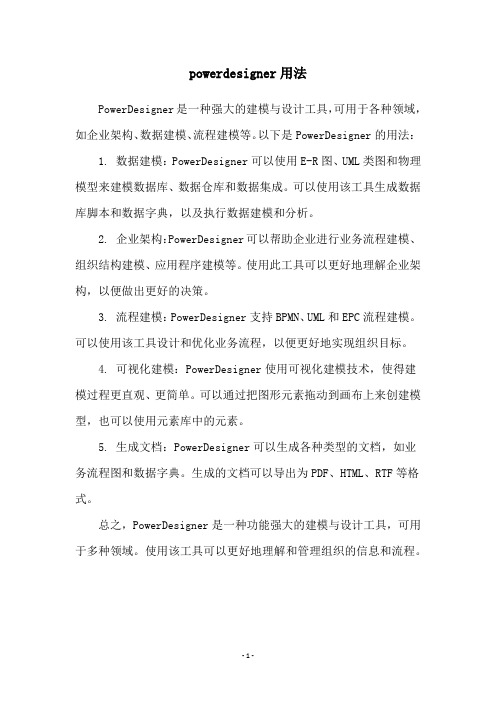
powerdesigner用法
PowerDesigner是一种强大的建模与设计工具,可用于各种领域,如企业架构、数据建模、流程建模等。
以下是PowerDesigner的用法: 1. 数据建模:PowerDesigner可以使用E-R图、UML类图和物理模型来建模数据库、数据仓库和数据集成。
可以使用该工具生成数据库脚本和数据字典,以及执行数据建模和分析。
2. 企业架构:PowerDesigner可以帮助企业进行业务流程建模、组织结构建模、应用程序建模等。
使用此工具可以更好地理解企业架构,以便做出更好的决策。
3. 流程建模:PowerDesigner支持BPMN、UML和EPC流程建模。
可以使用该工具设计和优化业务流程,以便更好地实现组织目标。
4. 可视化建模:PowerDesigner使用可视化建模技术,使得建模过程更直观、更简单。
可以通过把图形元素拖动到画布上来创建模型,也可以使用元素库中的元素。
5. 生成文档:PowerDesigner可以生成各种类型的文档,如业务流程图和数据字典。
生成的文档可以导出为PDF、HTML、RTF等格式。
总之,PowerDesigner是一种功能强大的建模与设计工具,可用于多种领域。
使用该工具可以更好地理解和管理组织的信息和流程。
- 1 -。
powerdesigner学习文件总结

1.powerdesigner功能Powerdesigner是一款优秀的、集成化得建模工具。
2.特点(1)新的核心功能增强知识库分支管理功能、本地浏览器过滤器、增强企业词汇、改进企业知识库、增强知识库和数据库的安全性、增强powerdesigner接口功能(2)数据模型的新特点物理数据模型PDM新功能、增强的DBSM支持、数据移动模型DMM的新特点3.支持的功能模型EAM 企业架构模型、RQM 需求模型、DMM 数据移动模型、BPM 业务流程模型、CDM 概念数据模型、LDM 逻辑数据模型、PDM 物理数据模型、OOM 面向对象模型、XML 模型、FEM 自由模型4.各个模型之间的关系模型转换左边表示存在的模型上边表示目的模型5.采用powerdesigner建立模型的过程6.各模型文件的默认扩展名1.需求模型的功能需求模型是一种文档式模型,能够准确恰当的解释开发过程中需要实现的功能、行为。
建立需求模型的目的是定义系统边界,使系统开发人员能够更清楚的了解系统需求,为估算开发系统所需要的成本和时间提供基础,从而保证更准确的项目实施结果;RQM通过层次结构显示系统的主要功能及实施计划;通过属性设置可以完成需求的详细描述,并可进一步分析系统的业务需求、结构及机制。
1.数据库设计的阶段6个阶段:需求分析阶段、概念结构设计阶段、逻辑结构设计阶段、物理结构设计阶段、数据库实施阶段、运行和维护阶段2.实体:现实世界中客观存在,并可相互区别的事物或事件。
属性:可以描述实体特征联系:两个实体之间的关系数据项:信息存储的最小单位,可以附加在实体上作为实体的属性。
域:具有相同数据类型值的集合。
3.实体之间的联系:一对一联系、一对多联系、多对多联系标定与非标定联系、递归联系、多元联系、继承联系注释:标定联系:一个实体的标识符进入另一个实体并与该实体的标识符共同组成其标识符的关系。
非标定联系:一个实体的标识符进入另一个实体充当非标实符的关系递归联系:一个实体与自身发生联系如:每名职工由一个领导管理,一个领导管理多名职工。
Power designer使用
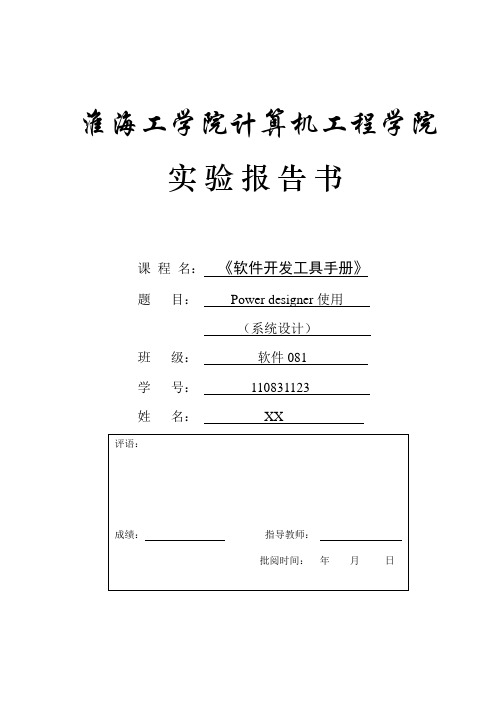
淮海工学院计算机工程学院实验报告书
课程名:《软件开发工具手册》
题目:Power designer使用
(系统设计)
班级:软件081
学号:110831123
姓名:XX
一、目的与要求
掌握Power designer的用法,并利用此工具对系统的数据库进行设计。
二、实验内容或题目
完成系统的数据库ER图和数据表的设计。
三、实验步骤与源程序
1)明确系统里的实体
2)列出实体的属性
3)用PD画出表及其属性
4)画出ER图
四、实验结果
图1:英文版的
图2:中文版的
五、结果分析与实验体会
在数据库建模的过程中,需要运用PowerDesigner进行数据库设计,这个不但让人直观的理解模型,而且可以充分的利用数据库技术,优化数据库的设计。
第一次用PowerDesigner并不感到很陌生,里面与SQLServer建立数据库差不多。
其次就是ER图,在数据库系统概论中有涉及到,这个实体关系图中,一个实体对于一个表,实体、属性与联系是进行系统设计时要考虑的三个元素,也是一个好的数据库设计的核心。
powerdesigner用法

powerdesigner用法
PowerDesigner是一种数据建模和设计工具,可用于实现企业级应用程序的设计和开发。
以下是PowerDesigner的使用方法: 1. 数据建模
PowerDesigner可用于建模数据库结构、数据流程图以及业务流程模型等。
使用工具栏上的相应工具可快速创建数据模型,也可通过导入外部数据源来创建模型。
2. 元数据管理
PowerDesigner允许用户定义和管理元数据,包括实体、属性和关系等。
用户可以通过创建自定义属性和关系来扩展元数据。
3. 数据库设计
PowerDesigner支持多种数据库,包括Oracle、SQL Server、MySQL等。
用户可以使用PowerDesigner来设计数据库架构、表结构以及索引等。
4. 代码生成
PowerDesigner可将数据模型转换为可执行的代码,加快开发过程。
用户可以选择生成的目标语言和平台,如Java、C#、等。
5. 项目管理
PowerDesigner支持项目管理功能,用户可以创建项目、管理项目成员、跟踪项目进度等。
6. 版本控制
PowerDesigner支持版本控制,用户可以在不同版本之间进行切换,还可以与其他版本控制工具集成。
7. 导入和导出
PowerDesigner支持多种文件格式的导入和导出,如XML、Excel、CSV等。
用户可以将数据模型导出到Excel表格中进行修改和编辑,然后重新导入到PowerDesigner中。
以上是PowerDesigner的使用方法,希望对您有所帮助!。
PowerDesigner使用总结
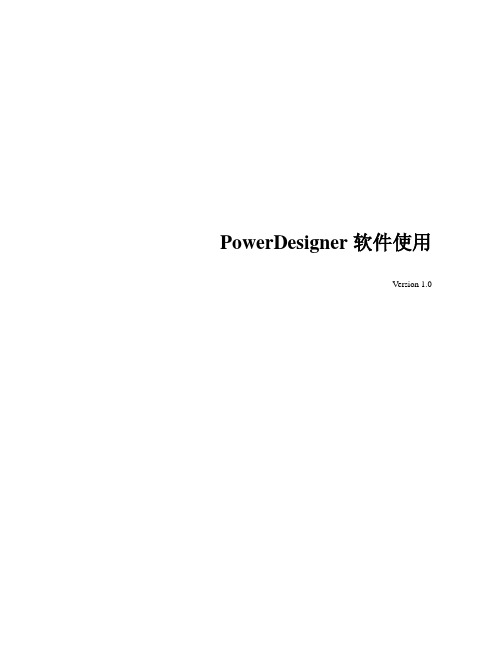
PowerDesigner软件使用Version 1.0审核记录修订记录目录第1章总体说明 ................................................................................... 错误!未定义书签。
第2章启动模块 ....................................................................................... 错误!未定义书签。
2.1通用控件................................................................................................... 错误!未定义书签。
2.1.1 刷新本地数据 ................................................................................... 错误!未定义书签。
表目录未找到图形项目表。
PowerDesigner软件使用第1章新建物理模型(Physical Data Model)1.1 建立模型工程1.1.1 方式1右键“工作空间”,选择“新增 Physical Data Model”。
保存后,会自动生成.pdm为后缀的模型文件。
1.1.2 方式二选择“文件→新建模型→ Physical Data Model”1.2 新建“Physical Diagram”右键新建的“模型工程”,然后选择“新增→ Physical Data Diagram”1.3 编辑字段属性为了避免直接在下图中的“Columns”列中编辑时,Name列于Code列会自动同步的问题,可以双击某字段,然后在“Column Properties”中进行编辑即可。
第2章导出SQL脚本2.1 按照数据库类型,切换数据库Database-> Change Current DBMS...2.2 筛选需要导出的数据表2.3 生成sql脚本Database -> Database Generation 的Preview选项卡点击保存按钮,保存产生的sql脚本到本地。
实验12 数据库设计之PowerDesign使用
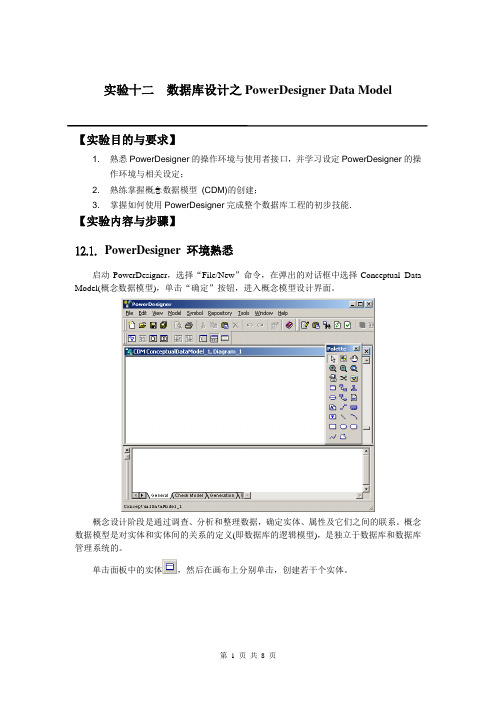
实验十二数据库设计之PowerDesigner Data Model【实验目的与要求】1. 熟悉PowerDesigner的操作环境与使用者接口,并学习设定PowerDesigner的操作环境与相关设定;2. 熟练掌握概念数据模型(CDM)的创建;3. 掌握如何使用PowerDesigner完成整个数据库工程的初步技能.【实验内容与步骤】12.1.PowerDesigner 环境熟悉启动PowerDesigner,选择“File/New”命令,在弹出的对话框中选择Conceptual Data Model(概念数据模型),单击“确定”按钮,进入概念模型设计界面。
概念设计阶段是通过调查、分析和整理数据,确定实体、属性及它们之间的联系。
概念数据模型是对实体和实体间的关系的定义(即数据库的逻辑模型),是独立于数据库和数据库管理系统的。
单击面板中的实体,然后在画布上分别单击,创建若干个实体。
创建实体后,单击面板上的光标图标,设置实体的属性。
双击刚才创建的实体,如“Entity_3”,弹出“实体属性”对话框。
在“General(常规)”选项卡中,修改实体的名称为“Student”;单击“Attributes(属性)”标签,设置实体的属性,输入“StudentID”、“StudentNo”、“StudentName”、“Sex”、“Grade”、“Discourse”、“Class”、“Remark”等属性,见下图。
输入属性后,要设置属性的数据类型以及主关键字。
设置属性的方法是对每个属性单击其Data Type单元格,在弹出的“标准数据类型”对话框中进行配置。
例如,设置“StudentID”属性为Variable Character类型,长度为6位,见下图。
设置完毕后,单击“确定”按钮回到“实体属性”对话框的“属性”选项卡中。
设置主关键字的方法是,向右拖动最下边的滚动条,能看到M、P、D三个带有复选框的列。
powerdesigner使用心得【教程】
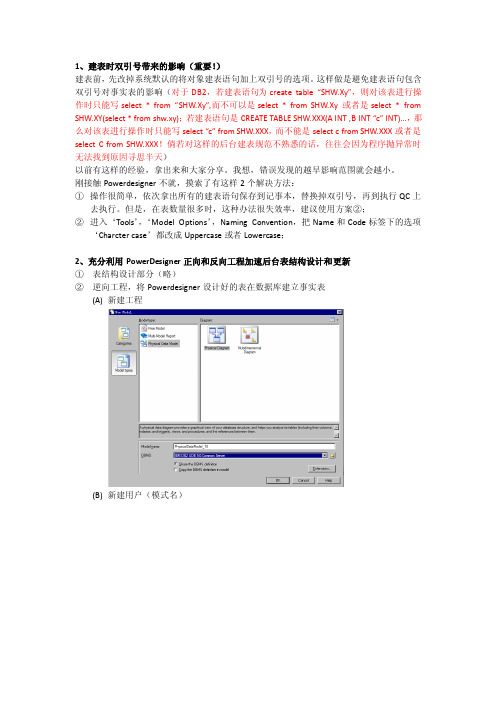
1、建表时双引号带来的影响(重要!)建表前,先改掉系统默认的将对象建表语句加上双引号的选项。
这样做是避免建表语句包含双引号对事实表的影响(对于DB2,若建表语句为create table “SHW.Xy”,则对该表进行操作时只能写select * from “SHW.Xy”,而不可以是select * from SHW.Xy 或者是select * from SHW.XY(select * from shw.xy);若建表语句是CREATE TABLE SHW.XXX(A INT ,B INT “c” INT)…,那么对该表进行操作时只能写select “c” from SHW.XXX,而不能是select c from SHW.XXX或者是select C from SHW.XXX!倘若对这样的后台建表规范不熟悉的话,往往会因为程序抛异常时无法找到原因寻思半天)以前有这样的经验,拿出来和大家分享。
我想,错误发现的越早影响范围就会越小。
刚接触Powerdesigner不就,摸索了有这样2个解决方法:①操作很简单,依次拿出所有的建表语句保存到记事本,替换掉双引号,再到执行QC上去执行。
但是,在表数量很多时,这种办法很失效率,建议使用方案②;②进入‘Tools’,‘Model Options’,Naming Convention,把Name和Code标签下的选项‘Charcter case’都改成Uppercase或者Lowercase;2、充分利用PowerDesigner正向和反向工程加速后台表结构设计和更新①表结构设计部分(略)②逆向工程,将Powerdesigner设计好的表在数据库建立事实表(A)新建工程(B)新建用户(模式名)(C)新建表名(D)设计表结构a)选择模式b)选择表空间和物理信息c)脚本预览(E)执行建表(F) A目前采用的办法就是先导出SQL脚本,手动在DB2上建表。
然后再走下面的流程。
- 1、下载文档前请自行甄别文档内容的完整性,平台不提供额外的编辑、内容补充、找答案等附加服务。
- 2、"仅部分预览"的文档,不可在线预览部分如存在完整性等问题,可反馈申请退款(可完整预览的文档不适用该条件!)。
- 3、如文档侵犯您的权益,请联系客服反馈,我们会尽快为您处理(人工客服工作时间:9:00-18:30)。
Power Designer使用技巧1、安装PD v11.0版2、由pdm生成建表脚本时,字段超过15字符就发生错误(oracle)原因未知,解决办法是打开PDM后,会出现Database的菜单栏,进入Database -Edit Current DBMS -script -objects-column-maxlen,把value值调大(原为30),比如改成60。
出现表或者其它对象的长度也有这种错误的话都可以选择对应的objects照此种方法更改!或者使用下面的这种方法:生成建表脚本时会弹出Database generation提示框:把options -check model的小勾给去掉,就是不进行检查(不推荐)!或者可以修改C:\Program Files\Sybase\PowerDesigner Trial 11\Resource Files\DBMS\oracl9i2.xdb文件修改好后,再cdm转为pdm时,选择“Copy the DBMS definition in model”把把这个资源文件拷贝到模型中。
3、生成的建表脚本中如何把对象的双引号去掉?打开cdm的情况下,进入Tools-Model Options-Naming Convention,把Name和Code的标签的Charcter case 选项设置成Uppercase或者Lowercase,只要不是Mixed Case就行!或者选择Database->Edit current database->Script->Sql->Format,有一项CaseSensitivityUsingQuote,它的comment为“Determines if the case sensitivity for identifiers is managed using double quotes”,表示是否适用双引号来规定标识符的大小写,可以看到右边的values默认值为“YES”,改为“No”即可!或者在打开pdm的情况下,进入Tools-Model Options-Naming Convention,把Name和Code的标签的Charcter case选项设置成Uppercase就可以!4、建立一个表后,为何检测出现Existence of index的警告A table should contain at least one column, one index, one key, and one reference.可以不检查Existence of index 这项,也就没有这个警告错误了!意思是说没有给表建立索引,而一个表一般至少要有一个索引,这是一个警告,不用管也没有关系!5、创建一个表在修改字段的时候,一修改name的内容,code也跟着变化,如何让code不随着name变化Name和Code 的右侧都有一个按钮“=”,如果需要不同步的话,把这个按钮弹起来就可以了。
Tools->General Options->Dialog->Name to Code Mirroring (去掉)6、由CDM生成PDM时,自动生成的外键的重命名PDM Generation Options->Detail->FK index names默认是%REFR%_FK,改为FK_%REFRCODE%,其中%REFRCODE%指的就是CDM中Relationship的code!另外自动生成的父字段的规则是PDM Generation Options->Detail->FK column name template中设置的,默认是%.3:PARENT%_%COLUMN%,可以改为Par%COLUMN%表示是父字段!7、如何防止一对一的关系生成两个引用(外键)要定义关系的支配方向,占支配地位的实体(有D标志)变为父表。
在cdm中双击一对一关系->Detail->Dominant role选择支配关系8、修改报表模板中一些术语的定义即文件:C:\Program Files\Sybase\PowerDesigner Trial 11\Resource Files\Report Languages\Chinese.xrl Tools-Resources-Report Languages-选择Chinese-单击Properties或双击目标修改某些对象的名称:Object Attributes\Physical Data Model\Column\ForeignKey:外键Mandatory:为空Primary:主键Table:表用查找替换,把“表格”替换成“表”修改显示的内容为别的:Values Mapping\Lists\Standard,添加TRUE的转化列为是,FALSE的转化列为空另外Report-Title Page里可以设置标题信息1。
pd中复制一列是,实际上是一个链接。
源列的变动同时体现在复制列上2。
数据库设计通常步骤:CDM缺定主要结构--》生成PDM--》在PDM上修改,必要时生成CDM3。
若由pdm生成cdm再生成pdm,在pdm中修改过的外键名将被改回到默认值4。
必要时可以通过修改模板(Database-Edit Current DataBase)改变脚本的格式。
例如:Script-Objects-Column-Add的Value中开头增加一行“--%COLNNAME%”以便在脚本中显示列的中英文对照5。
去掉讨厌的name、code映射:Tools-General Options-clear the Name to Code mirroring check box 6。
对于大小写不敏感的数据库(如Oracle),PowerDesign在创建脚本时自动给表名和字段名加上双引号,以“强字符串”形式来获取区分大小写,这样给sql语句的编写制造很多麻烦。
去掉这个添足的功能:Database -〉Edit Current DBMS -〉Script. -〉Sql -〉Format -〉CaseSensitivityUsingQuote右边面板参数值Value 选择No7。
由cdm生成pdm,可以控制是否将关系生成引用;由pdm生成脚本,可以控制是否将引用生成外键8。
对于oracle而言,为表设置选项(如tablespace GPSSYSTEM)可使其创建到正确的表空间;为主键设置选项(using index tablespace GPSINDEX)使索引创建到正确的表空间中解决PowerDesigner中Name与Code同步的问题。
PowerDesigner中,但修改了某个字段的name,其code也跟着修改,这个问题很讨厌,因为一般来说,name是中文的,code是字段名。
解决方法如下:1、选择Tools->GeneralOptions...菜单,出现General Options对话框。
2、从Category中选择Dialog项。
3、取消右边“Name to Code mirroring”复选框。
如下图:PowerDesigner建表脚本中去掉对象双引号的方法(name与code大小写转换)·打开cdm的情况下,进入Tools-Model Options-Naming Convention,把Name和Code 的标签的Charcter case选项设置成Uppercase或者Lowercase,只要不是Mixed Case就行!或者选择Database->Edit current database->Script->Sql->Format,有一项CaseSensitivityUsingQuote,它的comment为“Determines if the case sensitivity for identifiers is managed using double quotes”,表示是否适用双引号来规定标识符的大小写,可以看到右边的values默认值为“YES”,改为“No”即可!或者在打开pdm的情况下,进入Tools-Model Options-Naming Convention,把Name和Code的标签的Charcter case选项设置成Uppercase就可以!PowerDesigner定义默认类型在用PowerDesigner建表时,因为很多字段都为vchar类型,这样我们可以默认定义Vchar类型打开cdm的情况下,进入Tools-Model Options-Model Settings,把column&Domain的标签中的Default Type 定义为你想要的类型如varchar(50)1、PowerDesigner使用MySQL的auto_incrementQ:PD怎样能使主键id使用MySQL的auto_incrementA:打开table properties窗口→columns →选中id列→打开columns properties窗口→勾选identity即可2、PowerDesigner去掉SQL脚本中的双引号Q:PD生成Oracle数据库建表SQL时,默认会给表名和字段名加上双引号,怎样能去掉SQL脚本中的双引号呢?A: 把Database →Edit Current DBMS →General →Script →Sql →Format →CaseSensitivityUsingQuote设置为NO即可3、PowerDesigner生成SQL语句时不使用DomainQ:如果在PD中使用了Domain,生成SQLServer的数据库SQL的脚本中会使用与Domain对应的自定义数据类型,而不会使用SQLServer自己的数据类型,怎样能让PD生成SQL语句时使用SQLServer自己的数据库类型,而不是Domain对应的自定义数据类型呢?A: 把Database →Edit Current DBMS →General →Script →Objects →Domain →Enable设置为NO即可4、PowerDesigner中设置Entity的默认字体Q:创建Entity时,如果PD默认字体不适合自己的个人习惯,每次创建了一个实体后都要修改实体的字体,非常麻烦,是否有只修改一次一劳永逸的方法呢?A: Tools →Display Preferences… →Format →Entity →Modity… →Font →进行相应修改并保存设置→Set As Default5、PowerDesigner中设置Entity自动调整尺寸大小Q:当给Entity添加了字段或其他修改时,Entiry的显示尺寸大小不会自动调整,怎样解决呢?A: 在Entity上点击右键→单击Format…菜单项→选择size标签页→勾选Auto adjust to text即可6、禁止修改Name时Code也会自动同步修改Q: 当给Entity修改字段名称时,Code也会自动修改,如何解决这个问题A: 选择Tools->GeneralOptions…菜单,出现General Options对话框。
